Обычно при настройке смартфона достаточно выбрать часовой пояс и подключиться к Wi-Fi, а дальше он сам выставляет нужные дату и время. Но иногда бывает, что все-таки приходится корректировать эти настройки автоматически или вручную. И происходит это по многим причинам, но самая распространенная заключается в том, что пользователь привык к 12-часовому или 24-часовому формату времени, а телефон автоматически показывает другое.
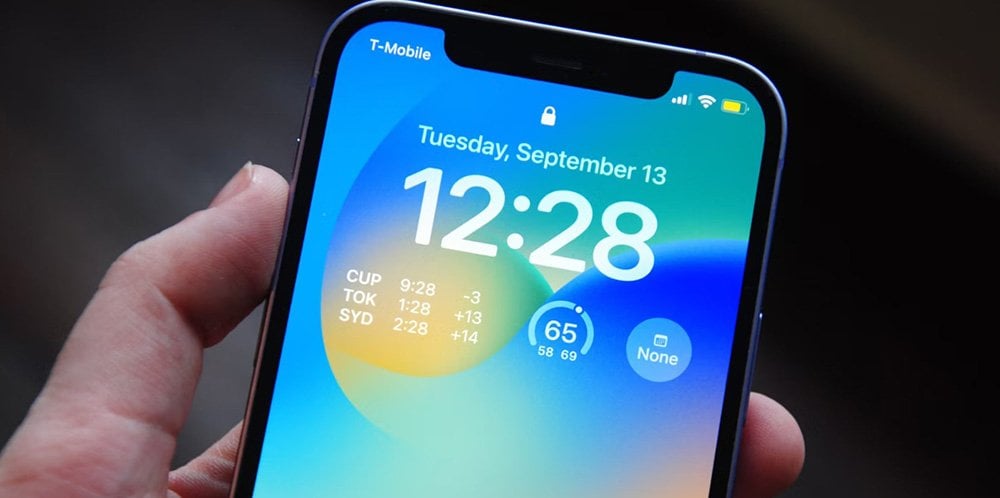 Источник: MakeUseOf / Время на экране блокировки iPhone
Источник: MakeUseOf / Время на экране блокировки iPhone
Также настройки времени могут понадобится при путешествиях, на случай если ваш айфон не может самостоятельно переключить часовой пояс. В статье разберемся, что с этим делать и как изменить время на айфоне самостоятельно.
Ручная смена времени
Как мы уже говорили выше, обычно время на айфоне выставляется автоматически и синхронизируется с вашим местоположением с помощью Wi-Fi и GPS. Но иногда бывают сбои.
Вот как можно отключить автоматическую настройку времени на устройствах Apple:
- Зайдите в настройки айфона;
- Найдите там пункт «Основные»;
- Тапните по разделу «Дата и время»;
- Нажмите по тумблеру возле надписи «Автоматически», чтобы отключить.
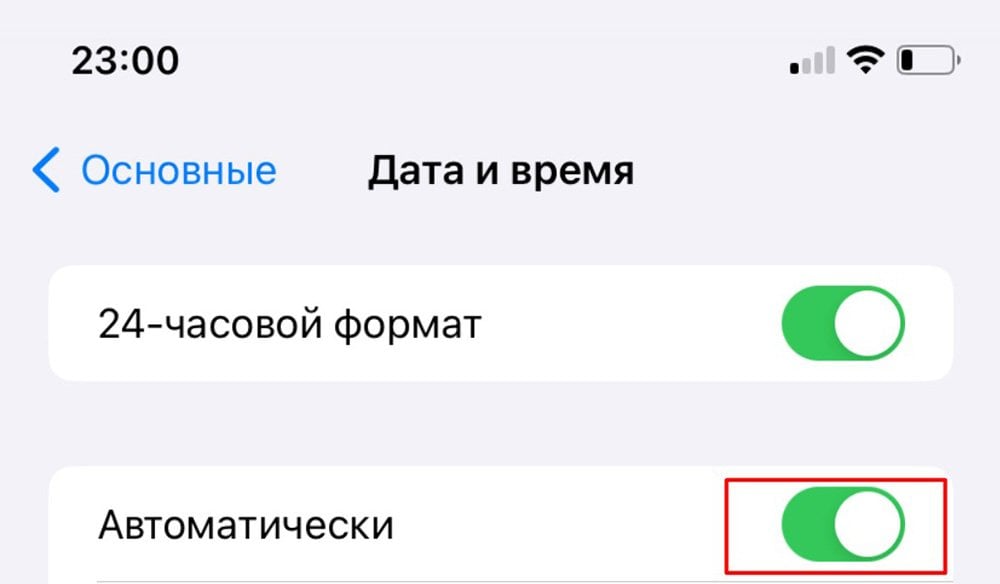 Источник: Скриншот CQ.ru
Источник: Скриншот CQ.ru
После этого айфон предложит вам выставить нужное время вручную. Просто тапните по нему и установите его самостоятельно.
Также нужно запомнить, что все таймеры, напоминания и будильники, которые срабатывали у вас по старому времени, будут перенастроены. Например, до исправления времени вы привыкли просыпаться в 10:00 по московскому времени, а у вас в это время было только 8:00. После ручной настройки ваш будильник будет также срабатывать в 10:00, но по вашему времени. Поэтому нужно перенастраивать еще и это.
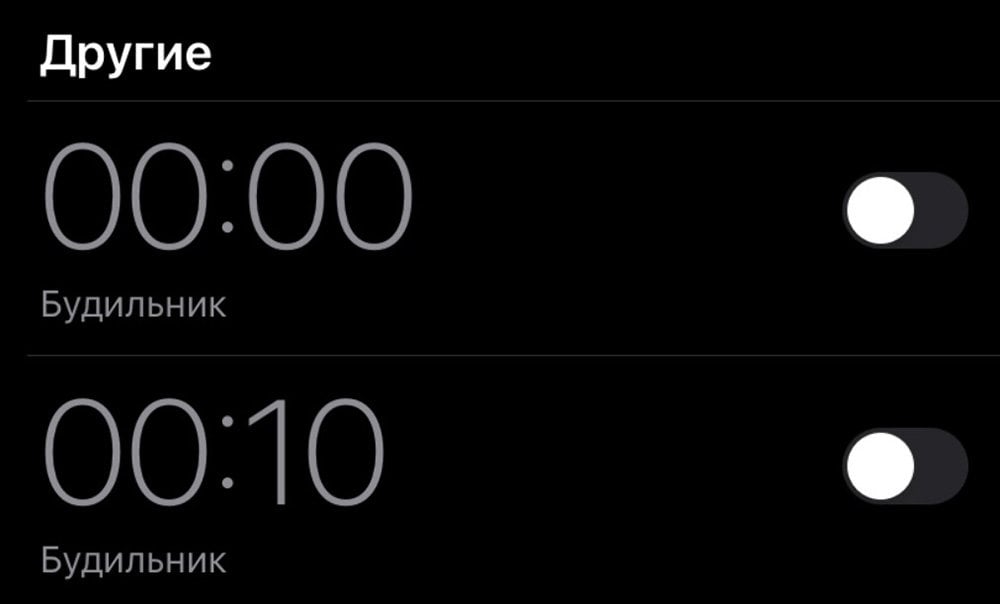 Источник: Скриншот CQ.ru
Источник: Скриншот CQ.ru
Смена часового пояса
Фича с автоматической сменой часового пояса очень полезна путешественникам и тем, кто часто ездит в командировки по работе. В норме айфон должен подстраиваться под новый формат времени сам, но иногда это срабатывает неправильно и приходится снова все делать ручками.
Вот как настроить смену часового пояса:
- Зайдите в настройки айфона;
- Найдите там пункт «Основные»;
- Перейдите в раздел «Дата и время»
- Проверьте автоматическую синхронизацию времени;
- Если она включена, вернитесь назад и откройте «Конфиденциальность и безопасность»;
- Зайдите в «Службы геолокации»;
- Прокрутите список вниз и тапните по надписи «Системные службы»;
- Проверьте тумблер возле пункта «Установка часового пояса»;
- Перезагрузите айфон.
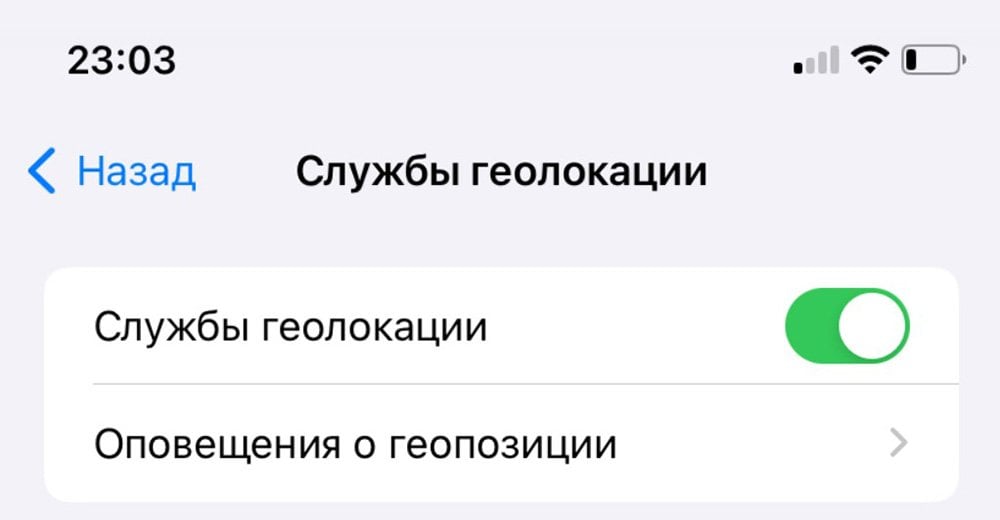 Источник: Скриншот CQ.ru
Источник: Скриншот CQ.ru
После этого у вас автоматически должна заработать смена часовых поясов. Также вы можете подключиться к Wi-Fi или мобильному интернету, чтобы смартфон синхронизировал время.
Если это не помогло, можно выставить часовой пояс вручную:
- Зайдите в настройки айфона;
- Найдите там пункт «Основные»;
- Перейдите в раздел «Дата и время»
- Выключите автоматическую синхронизацию времени;
- Зайдите в пункт «Часовой пояс»;
- Выберите вручную город, в котором вы сейчас находитесь и подтвердите смену часового пояса.
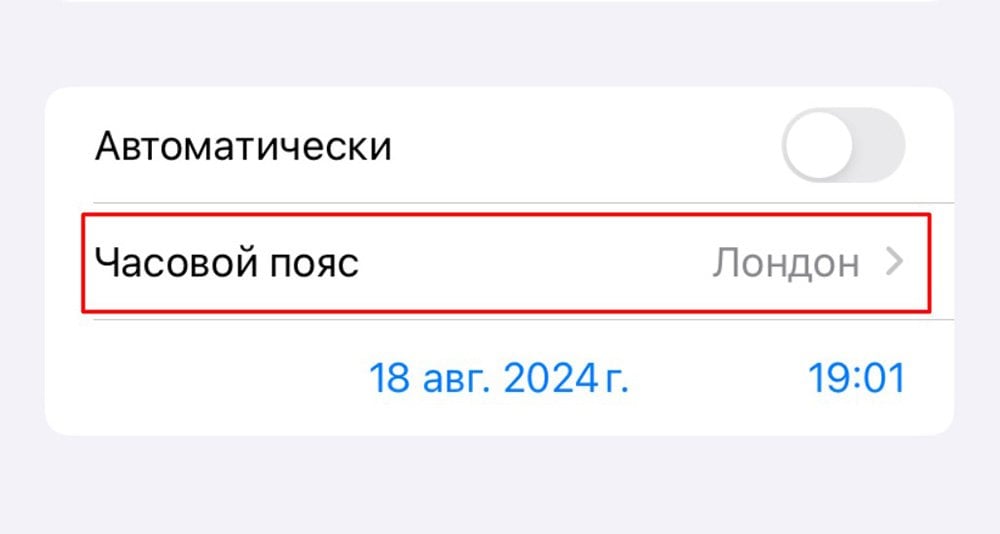 Источник: Скриншот CQ.ru
Источник: Скриншот CQ.ru
Единственное, что нужно запомнить — после возвращения в свой город может понадобиться дополнительная смена времени по вашему часовому поясу.
Смена формата времени
Особенно актуально это будет для тех, кто из СНГ отправляется в Европу, где время делится на AM и PM, или тем, кто летит из Европы обратно. В таком случае для удобства можно сменить формат отображения времени.
Делается это просто:
- Зайдите в настройки айфона;
- Найдите там пункт «Основные»;
- Тапните по разделу «Дата и время»;
- Найдите переключатель «24-часовой формат» и выключите его.
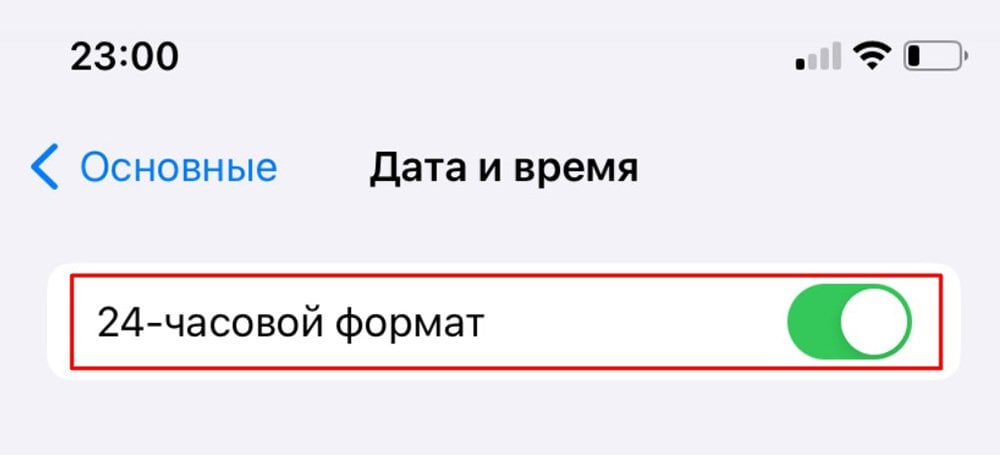 Источник: Скриншот CQ.ru
Источник: Скриншот CQ.ru
После этого у вас изменится формат отображения времени. Часы от 00:00 и до полудня станут отображаться в формате AM, а от полудня до полуночи — в формате PM. Также важно знать, что Сири будет сообщать вам время в новом формате, потому что ориентируется на системные настройки.
Виджет с часами
После обновления до iOS 16 вы также сможете настраивать экраны блокировки самостоятельно и добавлять на них полезные виджеты. Например, часы со временем разных городов, если вы часто перемещаетесь между часовыми поясами
Вот как добавить виджет с часами на экран блокировки:
- Пробудите экран айфона;
- Удерживайте палец на экране блокировки, чтобы открыть редактирование;
- Найдите нужную заставку и тапните по меню настроек;
- Откройте раздел виджетов и найдите там часы, при желании можно также настроить их вид;
- Тапните по виджету еще раз и укажите город, время которого вы хотите видеть на нем.
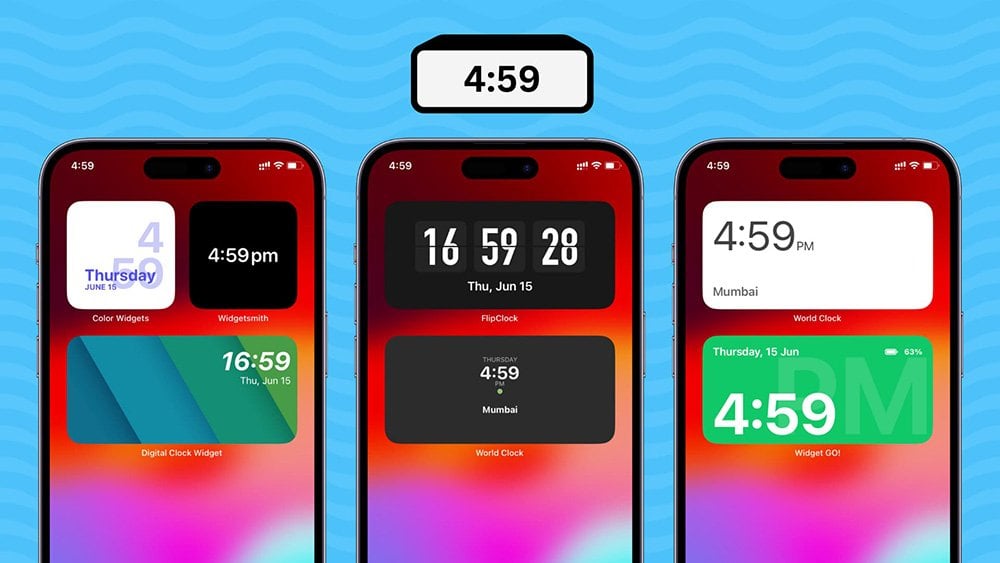 Источник: iDownloadBlog / Виджет часов на iPhone
Источник: iDownloadBlog / Виджет часов на iPhone
Вы можете добавить до 4 городов за раз, плюс будете видеть системное время для вашего местоположения. Итого будет отображаться время для 5 разных городов.
В статье мы разобрали разные варианты настройки времени на iPhone. Вы можете пользоваться нужной для вас инструкцией в любое время.
Заглавное фото: screenrant.com


 Анастасия «Skyesshi» Полякова
Анастасия «Skyesshi» Полякова



















0 комментариев